Как удалить приложения с нокия н8
С 23 июня 2011 года на сертификаты было наложено ограничение, которое не позволяет взламывать телефоны, а также эти сертификаты не могут быть использованы для подписи и установки большинства приложений. NOKIA выбрала единственно возможный метод для предотвращения взлома через подмену корневого сертификата, наложив на них это ограничение. То есть, счастливчики, успевшие получить сертификат до 23 июня, могли ни о чем не беспокоиться, а вот всем остальным пришлось несладко, ведь взломать смартфон без сертификата было можно только перепрошивкой. Однако 13-го сентября 2011 года был найден способ взлома без сертификата, отличающийся поразительной простотой и гениальностью. Автор способа – Александр aka IAL. В основе метода лежит возможность восстановления карантинных файлов с помощью мобильного антивируса от компании DrWeb .
Итак, собственно процесс
Нам нужен доступ к папке Private , находящейся на диске Е или F смартфона. Проще всего это сделать, подключив смартфон к ПК в режиме накопителя:

Также можно воспользоваться картридером, либо другим телефоном, в котором будет доступ к папке Private .
Скачиваем и распаковываем архив Quarantine_for_disk_E.zip (7Kb) в корень карты памяти, если карта памяти обозначается в смартфоне как диск Е, подтверждая слияние папок. Если же карта памяти отображается в смартфоне как диск F, то нужно скачать и распаковать архив Quarantine_for_disk_F.zip (7Kb) также в корень карты памяти:
Следующий этап – установка мобильного антивируса Dr.Web. Для этого скачиваем установочный файл и запускаем установку антивируса. Устанавливать антивирус надо строго на тот диск, на который до этого были распакованы файлы карантина. То есть, если для распаковки файлов карантина был выбран диск Е, то и антивирус надо устанавливать на диск Е:
Итак, установка антивируса завершена. Запускаем программу. Появится уведомление об отсутствующем файле ключа. Здесь у нас два пути: можно нажать кнопку Прервать и получить доступ к функциям программы (удобно при разовом использовании), либо получить демо-ключ для ознакомления с функционалом программы. Для получения демо-ключа нажимаем Получить ключ… : :
Затем Функции –> Демо-ключ:

Заполняем все поля и нажимаем ОК ::

Выбираем точку доступа к сети Интернет::

Программа скачает и активирует демо-ключ. Нажимаем Закрыть :

Теперь надо восстановить файлы карантина. Для этого в программе выбираем Функции –> Карантин. Появится список карантинных файлов, их должно быть три:
Выбираем Функции –> Выделить все, а затем Функции –> Восстановить:
Процесс восстановления занимает несколько секунд. После восстановления в списке не должно остаться ни одного карантинного файла:
На этом миссия программы DrWeb завершена и его можно удалять (если не планируется использовать его в качестве мобильного антивируса).
Устанавливаем ROMPatcher+ Lite в память телефона (диск С):
Запускаем программу. В ней отображаются два патча: Install Server RP+ и Open4All . Что же нам дают эти патчи? Патч Open4All открывает полный доступ к папкам Private и Sys на всех дисках смартфона (за исключением диска Z, являющегося ROM, т.е. доступным только для чтения). Патч Install Server RP+ позволяет устанавливать неподписанные приложения. Открываем полный доступ с помощью патча Open4All и ставим его в автозапуск. Аналогичную процедуру проделываем с патчем Install Server RP+ и перезагружаем смартфон. Всё – смартфон взломан, можно устанавливать неподписанные приложения. Приложения, подписанные чужим сертификатом устанавливаться не будут!




Возможные проблемы и пути их устранения

В данном случае необходимо:
1) Удалить файл C:/System/Data/RPPlus.dat:

2) Зайти в программу.
Если патчи не отображаются и после этого, то необходимо скачать архив RP_Patches.zip (2Kb) и распаковать патчи в C:\Patches.
Может случиться так, что ROMPatcher+ после запуска выдаст ошибку об отсутствующем драйвере:

Это означает, что файлы из карантина восстановлены не были. В этом случае надо заново распаковать файлы карантина и восстановить их c помощью Dr.Web.
Поразительная простота делает этот способ воистину народным. Теперь больше не надо искать сертификаты или модифицированные прошивки, весь процесс взлома занимает от силы 10 минут. Кроме того, процедура абсолютно безопасна и не лишает гарантии. Из минусов можно отметить повторение процедуры после форматирования смартфона. Впрочем, этим же недостатком обладали и все предыдущие способы, кроме модифицированных прошивок. Так что данный момент можно опустить. Желаю удачи.

Вы находитесь в категории Очистка памяти раздела программы для Nokia N8. Мы будем очень рады, если вы поддержите комментирование материалов, оставите свой отзыв или поможете другим пользователям сайта в их вопросах. Зарегистрироваться и стать полноценным участником сайта, вы сможете по ссылке - регистрация. Если у вас возникнут вопросы или пожелания, воспользуйтесь формой обратной связи.

Программы для Nokia N8

Игры для Nokia N8

Темы для Nokia N8
SafeManager - это последняя на сегодняшний день версия мощного приложения для Symbian-смартфонов Nokia, благодаря которому Вы сможете сильно облегчить жизнь своему любимцу. В программу входит огромный набор различных функций, одни из которых смогут разгрузить систему смартфона, вторые сберегут Вам львиную долю нервных клеток, а третьи сэкономят средства на счете. В этой программе даже имеется возможность подшутить над своими друзьями с помощью отправки flash-смс.

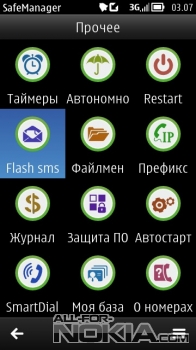
Перед Вами простенькое приложение, которое закрывает все работающие программы.
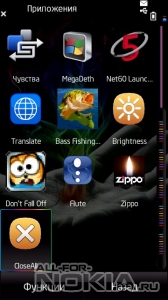
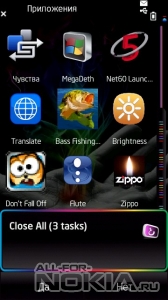
Перед Вами обновление программы Mobile Cleaner для смартфонов Nokia, избавляющей смартфон от системного мусора.
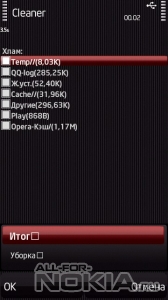
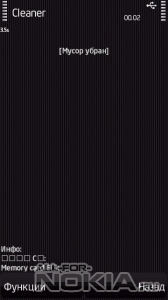
Перед вами небольшое приложение с большими возможностями для сенсорных смартфонов Nokia, работающих под управлением операционной системы Symbian. Задача приложения - чистить память Вашего смартфона от различного мусора, который остается после посещения различных интернет-сайтов, установки и удаления приложений и тем самым замедляет работу смартфона.


Перед Вами очередной диспетчер задач для сенсорных смартфонов Nokia, работающих под управлением OS Symbian, который помимо основных функций, присущих каждому диспетчеру задач, имеет еще и функции файлового менеджера. Кроме того, данная программа расскажет Вам все о Вашем смартфоне (версия ПО, IMEI, память и много другой интересной информации).

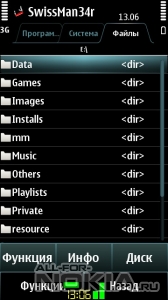
Перед Вами еще одна замечательная программа - MobiShield, берущая на себя ответственность за стабильную работу любого смартфона Nokia, работающего под управлением OS Symbian. Функционал программы напоминает уже известную среди владельцев смартфонов Nokia программу - Mobile Guard.
Здесь и сканер на наличие софта с вредоносным кодом, и сетевой экран (файервол), и управление закрытием процессов, автозапуском приложений и их деинсталляцией. А также мониторинг интернет-трафика с возможностью установки лимитов, и многое другое, что облегчит жизнь Вашему смартфону, а Вам добавит уверенности в его "здравом уме и светлой памяти".
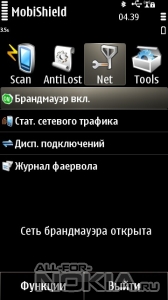
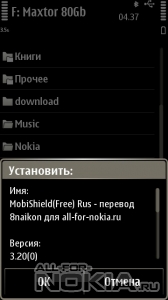
Перед Вами альтернатива родному диспетчеру приложений. В этой программе можно удалять приложения целыми пачками. App Uninstall v.1 справляется с удалением софта быстрее родного диспетчера приложений, и в ней видны многие установленные компоненты, которых не видит родной диспетчер файлов (в том числе компоненты QT-библиотек).

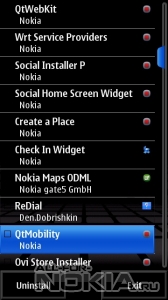
Перед Вами новая версия самого эффективного на сегодняшний день менеджера задач, которому системный список задач, вызываемый удержанием кнопки меню, совсем не конкурент.


Mobile Guard v.3.0 - это именно та программа, которая должна стоять на каждом смартфоне. Содержит в себе гигантский набор нужных утилит. Очень проста в управлении за счет интуитивно понятного интерфейса и доступных простому пользователю терминов.
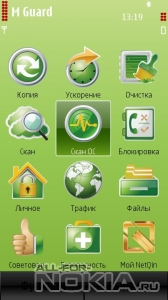
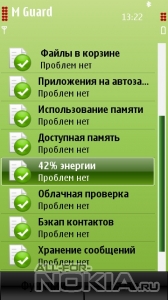
Небольшая утилита для телефонов Нокиа, предназначенная для очистки файловой системы смартфона от ненужных файлов и папок.

Многим покупателям мало технических характеристик, которые предлалагают на компьютерных сайтах. Поэтому, специально для потенциальных хозяев Nokia N8, мы раскроем все подробности относительно этой модели.
Многим покупателям мало технических характеристик, которые предлалагают на компьютерных сайтах. Поэтому, специально для потенциальных хозяев Nokia N8, мы раскроем все подробности относительно этой модели.
Общее
Да, гарнитура для работы радио обязательно должна быть подключена, потому что выполняет функцию антенны. И только при этом звук можно вывести на динамики аппарата
Как правило, деньги с вас не снимаются. Потому что самого подключения к интернету не происходит. Просто у вас включена функция, которая показывает, что ваш аппарат находится в зоне возможности выхода в интернет. Но лучше данную функцию отключить во избежание расходов, например, в роуминге: зайдите в настройки ПАКЕТНЫХ ДАННЫХ и поставьте в подключении - ПО ТРЕБОВАНИЮ.
Да. Это предусмотрено инженерами Nokia, чтобы не повредить гнездо зарядки.
Для того чтобы набрать цифру в поле для набора текста достаточно нажать и удержать клавишу с соответствующей цифрой, это позволит набрать цифру, не переключая режим ввода на "123".
-Никак , они вшиты в прошивку.
Экран закрыт алюмосиликатным стеклом, которое называется Gorilla Glass. Оно в полной мере защищает экран от царапин, на мой взгляд, перестраховываться и носить аппарат в пленке нет никакой необходимости. Защитные стекла марки Gorilla Glass вполне себя зарекомендовали, если вы не будете подвергать их экстремальным воздействиям, их поверхность долго остается в состоянии близком к первозданному.
H.264, MPEG-4, VC-1, Sorenson Spark, Real Video, On2 VP6, divx, xvid. Поддерживаются контейнеры avi и mkv. Видео в h264 (обычно оно идет в контейнере mkv) поддерживается с настройками High3.1; High4.1; High5.1 не более 3-х Reframes. Будьте внимательны - если файл закодирован с настройкой Reframes больше 3-х, то такой файл не будет проигрываться. В торрентах обычно есть описание MediaInfo - там указан и этот параметр.
В Nokia N8 стоит ксеноновая вспышка, диодов там нет. Как известно, при работе ксеноновая вспышке очень сильно нагревается, что делает физически невозможным её постоянную работу более доли секунды. Так что фонариком N8 не работает и работать физически не может
Да, видео можно передавать через стандартный порт 3,5, а также можно передавать видео высокого разрешения через порт HDMI.
Человек, который отвечает за разработку камеры для N8 недавно дал подробное интервью. Он объяснил, что шторка увеличила бы толщину аппарата где-то на 2-3 мм, при том, что аппарат и так имеет утолщение в области камеры. Тем не менее, о защите оптики позаботились - стекло немного утоплено в корпус, плюс оно особого сорта - особенно устойчивое к царапинам, поэтому его можно безбоязненно протирать салфеткой от очков. Против шторки выступало также то обстоятельство, что в аппарате будут установлены несколько программ, для работы которых нужна автоматическая активация камеры.
В Nokia N8 стоит дисплей, выполненный по технологии Amoled с технологией мультитач, поляризационного слоя CBD в N8 нет. Грубо говоря, сказать, что в Nokia N8 обычный Amoled, какой ставят в Samsung i8910HD, аппараты HTC (например, Desire), нельзя, он слишком сильно от них отличается. Он гораздо лучше ведет себя на солнце, у него заметно выше уровень максимальной яркости, хотя при этом нет засветки, которая есть у обычного Amoled. Очень важным достоинством, является то, что минимальный уровень яркости дисплея N8 значительно ниже того, что можно выставить на обычном Amoled дисплее. Это важно для чтения, т.к. многие люди жаловались на Amoled за завышенный уровень яркости, который буквально бьет по глазам, особенно если читать в темноте.
Это значит, что к телефону, через переходник можно подключать флешки, жесткие диски и другие телефоны. С них N8 сможет читать видео, смотреть фото, удалять, перемещать и копировать файлы. Объем подключаемых флешек и жестких дисков не ограничен, но аппарат распознает устройства отформатированные лишь в Fat32. NTFS и ExtFS не поддерживаются, это неоднократно проверялось. В сети есть видео, где к N8 подключают жесткий диск на 1,5 Tb. Для внешних жестких дисков понадобится дополнительное питание. USB клавиатуры, и USB концентраторы не поддерживаются. USB мыши поддерживаются - в системе появляется стандартный курсор, драйверы не требуются.
У аппарата большой запас громкости, 20 ступеней настройки громкости, очень ровная АЧХ, хорошая детальность передачи различных инструментов. Громкость звука в наушниках выше, чем в 5800. Если вы большой ценитель качественного звука, то, скорее всего, будете довольны, но при условии подключения собственных наушников. Впрочем, комплектные наушники неплохие, но наушники, вставляемые в уши, не могут на высоком уровне передать особенности многих композиций. Впрочем, на фоне гарнитур в пределах 1000 рублей, эти наушники вполне на уровне. Стандартные наушники совмещены с гарнитурой, то есть, используя стандартную гарнитуру, заменить наушники нельзя. Гарнитура AD-54, позволяющая подключать свои наушники работает.
Корпус Nokia N8 выполнен из анодированного алюминия, что надежно защищает его от коррозии и позволяет окрасить специальным образом. В результате этого технологического процесса, получается очень качественно окрашенная и защищенная от истирания и царапин поверхность. Чтобы быть уверенным в этих свойствах, я даже пытался царапать корпус хирургическим лезвием, но успеха не добился, на корпусе не осталось следов моих воздействий. Безусловно, если вы поставите задачу просверлить такой корпус, то вы наверняка это сделаете, но в повседневной эксплуатации, корпус будет надежен, в этом я уверен (технология анодирования успешно применяется во многих областях). Единственное что нужно помнить, это то, что верхняя и нижняя часть корпуса являются пластиковыми вставками. Использование пластика необходимо для работы различных радио-модулей – в верхней части распложены модули WI-Fi, Bluetooth и GPS, в нижней части расположен GSM/UMTS модуль. Царапать лезвием эти детали я не стал, но ногтем царапать попытался, никаких следов мои воздействия не оставили, полагаю что и это пластиковое покрытие достаточно надежное. Я видел те N8, которые у сотрудников Nokia используются примерно с июня – их состояние не отличается от нового аппарата.
В N8 поддерживается самая последняя версия 802.11n - до 300 Мбит/с.
Экспериментальным путем установлено, что при -17 и даже -30 всё, в том числе и сенсорный экран, работает нормально.
Достаточно подключить телефон к компьютеру в режиме накопитель. Далее включить на компьютере функцию отображения скрытых и системных файлов. И скопировать всё содержимое флешки на компьютер. Затем поменяйте флешку в телефоне и проделайте всё выше сказанное, только скопировав с заменой данных из компьютера на флешку. Флешку перед этим лучше всего отформатировать из меню телефона.
N8 записывает видео в разрешении 720р (1280х720) при 25 кадрах в секунду (fps), воспроизводит в 30. Но это не критично, т.к. человеческий глаз воспринимает не более 24 к/c.
Программы и ОС
Дело в том, что редко в этом приложении Nokia PC Suite автоматически определяется профиль подключения к интернету с использованием мобильного телефона. Поэтому надо настроить подключение вручную. Для этого надо запустить "Подключение к интернету" и нажать НАСТРОИТЬ (кнопка может быть в виде гаечного ключа). Далее из списка выбираете в качестве модема ваш аппарат (он обязательно будет в списке, если он и все драйвера правильно установлены). Жмете далее и выбираете необходимого оператора сети. После чего жмете на галочку. Все. Если в списке вашего оператора сети нет - тогда выбираете "Настройка подключения вручную" и вводите все параметры руками. Если вы чего-то не знаете - свяжитесь с оператором связи для получения информации.
Если дело не в покрытии сети ОПС - тогда в зависимости от модели можно попробовать "вылечит" так: Модели стандарта GSM: - войти в настройки телефона в раздел связь - установить режим GSM (в некоторых моделях GSM900/1800) - установить "ВЫБОР ОПЕРАТОРА" - ВРУЧНУЮ Модели более позднего парка, в которых есть дополнительно режим UMTS (3G): - войди в настройки телефона в раздел ТЕЛЕФОН - установить режим GSM - установить "ВЫБОР ОПЕРАТОРА" - ВРУЧНУЮ
Нет, игр нет. Но в подарок с Н8 идет возможность бесплатного скачивания нескольких игр (Galaxy on Fire, Angry Birds, NFS: Shift). Игры увесистые, так что их лучше качать через WiFi с телефона или же их можно скачать через OVI с компа. На телефоне игры идут плавно, не подвисают.
Стандартное приложение QuickOffice в N8 представлено триал версией, она может только читать файлы, для того чтобы их редактировать нужно приобрести полную версию приложения. Но ничто не мешает Вам поставить стороннее приложение с аналогичным функционалом. Office конфликтует со стандартной темой (при открытом приложении некорректно отображается фон, на работу это не влияет)
Зажимаете кнопку выключения примерно на 8 секунд, аппарат три раза сделает короткую вибрацию и отключится, потом включаете его. Отключение произойдет при любом типе зависания, оно не софтовое, а на уровне микросхемы, поэтому сработает в любом случае.
По отзывам пользователей, установка Антивируса Касперского приводит к постоянным перезагрузкам аппарата. А его применение ни чем не обусловлено, так как за 2 с лишним года существования Symbian 9.4 не было обнаружено ни одного вируса для этой ОС, а для Symbian^3 тем более. Для тех же кто все-таки поставил и столкнулся с проблемой - решение однХард Резет и восстановление содержимого диска Е.
Свобода Вашего выбора ограничивается только тем, куда ставить приложение: на карту памяти (F), встроенную флэш-память (E) или в память телефона (С).
Тренировка аккумулятора
У Li-On батареи нет эффекта "памяти", как это было у Ni-Mh батарей. Полный разряд лишь помогает настроить заново контроллер батареи и лучше контролировать индикацию разряда. Но полный разряд лучше делать не чаще одного раза в месяц. Тренировка аккумулятора естественный процесс, который происходит помимо вашей воли в течение 3-4-х недель после начала использования. Полный разряд в начале использования батареи нужен для калибровки контроллера батареи, а не для ее тренировки. К сожалению, люди пользуются инструкциями и советами от "Царя Гороха" игнорируя то, что они устарели и скорее вредят, чем приносят пользу. Li-On батареи спокойно переносят постоянные до-заряды, а вот глубокие разряды им очень вредны.
После необходимых циклов заряда-разряда, телефон выходит на более-менее стабильные показатели энергопотребления. Исходя из замеров, он воспроизводит видео около 7 часов. В режиме навигации аппарат проработал около 6,5 часов (работала навигационная программа с поддержкой пробок - CityGuide версии 2.8 SP1). Продолжительность работы аппарата в среднем составляет около 2-х дней, 1 день, если вы им очень интенсивно пользуетесь. В случае, когда уровень заряда падет до критического уровня, аппарат предлагает включить режим энергосбережения – он снижает яркость до минимума, отключает беспроводные интерфейсы, отключает эффекты темы и отображение заставки.
В пункте Параметры, вы можете настроить автоматическое переключение с GPRS на Wi-Fi (это нововведение Symbian^3). Можно выставить автоматическое или вручную переключение на известные аппарату точки доступа, включить или отключить автоматическое подключение к доступному интернет соединению – в этом случае аппарат будет подключаться к GPRS или Wi-Fi (можно задать и только Wi-Fi) автоматически, без запросов. Можно сделать автоматическое подключение всегда, можно за исключением роуминга, можно оставить традиционные запросы о подключении к интернет – тогда каждая программа будет спрашивать, можно ли ей подключится к сети и по какому из соединений.
Подключите телефон к компьютеру в режиме накопитель и удалите на компе с обоих дисков телефона (E и F) папку \private\10281e17. После чего отключите телефон от компа, запустите проигрыватель и обновите Фонотеку.
Из коробки нет Swype, но в последующих прошивках обещают его добавить. На данный момент его можно скачать отдельным приложением из магазина OVI, отдельным пакетом можно скачать русский язык ввода. Если у вас возникли проблемы с удалением Swype, то не забудьте отметить «NO» во всех пунктах в настройках программы.
Да, поддерживается FlashLite 4.0 - это поддержка видео на Flash 10.0 и некоторых других вещей на Flash, то есть будет воспроизводить онлайн и потоковое видео (типа контакта, youtube, прямого эфира телеканалов, плюс в меню будут ссылки на множество он-лайн сайтов с интернет-тв. Медиапроцессор N8 специально оптимизирован для работы с Flash. Среди видео, есть демонстрация проигрывания видео с сайта вконтакте.
Отключить сканирование Wi-Fi сетей. Установить "Виджеты без сети" на рабочем столе. Уменьшить яркость дисплея. Уменьшить период синхронизации почты и иных интернет программ. Отключить 3G, оставив только GSM. (Если интернет особо не важен, и проходят входящие голосовые звонки при скачивании чего-либо по GPRS) Отключите эффекты фоновой анимации. Выберите Меню > Параметры и Темы > Обычные > Функции > Эффекты темы > Откл.
Меню - Параметры - Темы - Заставки - Откл.
Добавлять обложки альбомов через Windows Media Player и синхронизировать музыку через него. WMP 11 для Windows 7 прекрасно с этим справляется и идеально работает с N8.
Для этого нужно перейти в меню - параметры - связь - WLAN - функции - параметры - показывать доступн. Wlan - выберете никогда. Еще можно настроить подключение к интернет и автоматическое переключение на известные телефону Wi-Fi (те к которым вы уже подключались) - меню - параметры - связь - параметры. Здесь выставьте следующие значения - переключать на известные WLAN. Передачу данных в домашней сети - можно выставить "с запросом" - тогда аппарат будет спрашивать у вас, через какую точку доступа (Wi-Fi или GPRS подключаться).
Это проблема vKontakte, точнее в разных стандартах выложенных роликов - часть показывается, часть нет. К аппарату это отношения не имеет, обращайтесь к администрации vKontakte.
Нет, не видит ни NTFS, ни exFAT. Только FAT32.
Если Вы хотите, чтобы изображения из контактов не отображались в галерее, делаем следующее: 1) находим нужное фото в галерее, разрешение фото должно быть как минимум 290х290, лучше - больше (проверено до 12Мп - работает); 2) Жмём "Функции" - "Исп. изображение" - "Назначить контакту". 3) Выбираем необходимую область на изображении. И закрепляем за контактом. 4) Удаляем из галереи картинку, которую назначили для контакта. Итог. При назначении фото с галереи, фотографии кэшируются в E:\system\data\images. И когда оригинальное фото удаляем с галереи, фотка все равно отображается, т.к. имеется Кэш. А если фотку добавлять непосредственно с меню контактов, мы будем вынуждены оставлять оригинальные фотки в галерее, чтобы не потерять в качестве изображения. Кэш также происходит и на диск С. Но туда кэшируются изображения очень сильно урезанные в размере и качестве. Оно будет отображаться, если, например, подключить телефон в качестве накопителя, когда диск Е не доступен или в случае если вы назначали фотку с меню контактов, а оригинальную фотку с галереи удалили.
Чтобы отключить советы, заходим в Меню - Приложения - Средства - My Nokia - Функции - Откл. сигналы советов. Там же их можно включить обратно.
Есть только предустановленные настройки, собственные сделать нельзя.
Железо и прошивка
Перепрошивка может дать: исправление багов, увеличение скорости работы телефона и длительности заряда батареи, добавление новых функций.
Смените режим съемки с автоматической на крупный размер (макро съёмка), если эта функция поддерживается камерой вашего аппарата.
Аккумулятор можно снять. Откручивается нижняя часть телефона и вынимается батарея. Но учтите, что вы можете лишиться гарантии
Разное![]()
Убрать царапины на дисплее телефона можно обычным автомобильным полиролем.
Самым быстрым и простым способом будет ее форматирование.
У вас Nokia 301 dual sim, asha 311? Музыка стандартная, демо игры, ненужные приложения, картинки, видео? Хотите их удалить?

Программа MobiMB Media Browser является прекрасной альтернативой стандартному пакету программ PCSuite для телефонов Nokia. При этом MobiMB имеет маленький размер (в десятки раз меньше, чем PCSuite) и обладает неоспоримыми преимуществами. MobiMB легко закачает в память телефона или на карту памяти в телефоне картинки, мелодии, фотографии, видеоролики, темы, java-игры, java-приложения и т.д. Соединение доступно через Bluetooth, ИК-порт или USB-Data кабель. Разумеется, всё мультимедиа можно слить с телефона обратно на компьютер простым перетаскиванием мышкой.
Ко всему этому MobiMB поможет удалить стандартные мелодии и закладки с телефона и скопировать защищенный контент с карты памяти, т.к. средствами телефона и PCSuite этого не сделать.
В эту версию MobiMB Media Browser включена расширенная интеграция, т.е. отображение и работа с логическими скрытыми дисками телефона.
Важно: При работе с логическими дисками C, L, S, Z - не удаляйте и не замещайте файлы если вы не уверены в своих действиях на все 100%. В противном случае вполне возможна частичная или полная неработоспособность мобильного телефона. Вам самим тогда придется перепрошивать телефон дома или нести его в СЦ. Авторы программы не несут ответственности за возможный отказ в работе телефона! Вы действуете на свой СТРАХ и РИСК! Любое удаление системного файла может отразиться непредсказуемыми последствиями
Устанавливаем программу, запускаем - нажимаем меню Файл - Параметры, открывается окно:
Выбираем Соединиться - Подключение через DATA-кабель.
Телефон должен определиться и открыть все диски
Диск С - это системный диск телефона - там лучше ничего не трогать.
Специально вынесена папка Games & Apps и Gallery в них обычно находится то что можно удалить без вреда телефону
Редактируем файл menusettings.xml
Убираем значки с главного меню, и добавляем программ
Всё это проверенно и хорошо работает на Nokia s40v6, 301 Dual Sim
На других моделях могут быть глюки и проблемы.
Приступаем редактировать:
1. Удалить лишние значки с гл. меню (главного меню)
Вот как например удалять с меню Ovi
Находим строку:
<menuitem name="OviStoreMain" />
И переименовываем её так:
<menuitem name="OviStoreMain" mode="disabled" />
(Так и с остальными иконками.)
Сохраняем и Закидываем готовый файл menusettings.xml на место в телефон и перезагружаемся:)
2.Добавить оперу в гл. меню:
Находим тег nativelinks и пишем вот такую строчку:
<nlink /> Далее находим тег mаinmenu и пишем это :
<menuitem nlink="6"/>.
(Так и с остальными программами, нужно лишь открыть jar файл архиватором 7z и в папке META-INF открываем файл MANIFEST.MF) В этом файле находим там название MIDlet Vendor и MIDlet-Name и записываем их вместо звёздочек в файле menusettings.xml в строке:
<nlink /> Чтобы получилось например так:
<nlink /> Если в названии будут про пробелы то вместо вместо него вписываем %20
3.Добавить оперу4 в гл. меню:
Находим тег nativelinks и пишем вот такую строчку:
<nlink /> Далее находим тег mаinmenu и пишем это :
<menuitem nlink="7"/>.
4.Добавить галерею в гл. меню:
Находим тег nativelinks и пишем вот такую строчку:
<nlink /> Далее находим тег mаinmenu и пишем это :
<menuitem nlink="1"/>.
5.Добавить флешку в гл. меню:
(На s40v5 этот способ приводит к глюкам, я же проверял его на S40v6 - всё отлично)
Находим тег nativelinks и пишем вот такую строчку:
<nlink /> Далее находим тег mаinmenu и пишем это :
<menuitem nlink="3"/>.
6.Добавить в гл. меню ссылки на скрытые папки, Такие как hiddenfolder, omadm, и т.д.:
Находим тег nativelinks и пишем вот такую строчку:
<nlink /> Далее находим тег mаinmenu и пишем это :
<menuitem nlink="8"/>.
7.Добавить в гл. меню, папку - в ней будет галерея и ей можно пользоваться как обычной папкой:
Находим тег nativelinks и пишем вот такую строчку:
<nlink /> Далее находим тег mаinmenu и пишем это :
<menuitem nlink="14"/>.
8.Добавить в гл. меню папку Коллекции
Находим тег nativelinks и пишем вот такую строчку:
<nlink /> Далее находим тег mаinmenu и пишем это :
<menuitem nlink="24"/>.
9.Перемещение функций вверх или вниз в списке меню.
Объясняю на примере "Настройки"
Находим строку <submenu name="SettingsSuite">
и видим что под этой строкой находятся строки:
<menuitem name="ProfilesMenu" />
<menuitem name="ThemesMenu" />
<menuitem name="ToneSettings" />
Как эти строки расположены тут так они и будут в телефоне, чтобы их изменить нужно сделать например так:
<menuitem name="ToneSettings" />
<menuitem name="ThemesMenu" />
<menuitem name="ProfilesMenu" />
Вот настроенное меню для Nokia 301 Dual Sim:
<nativelinks>
<nlink /> </nativelinks>
<mainmenuview value="MainMenuViewLabelGrid" />
<mainmenu>
<menuitem name="MessagesSuite" />
<menuitem name="ContactsSuite" />
<menuitem name="OviStoreMain" mode="disabled" />
<menuitem name="PhotosSuite" />
<menuitem name="MoreAppsMain" mode="disabled" />
<menuitem name="CalendarMainItem" />
<menuitem name="MusicSuite" />
<menuitem name="InternetSuite" mode="disabled" />
<menuitem name="SettingsSuite" />
<menuitem name="ChatMenu" />
<menuitem name="MainMenuActiveSim" />
<menuitem name="ApplicationsSuite" />
<menuitem name="CounterMenu" mode="disabled" />
<menuitem nlink="1"/>
<menuitem name="NokiaNearbyMain" mode="disabled" />
<menuitem name="MainMenuEmailMenu" />
</mainmenu>
<idle_shortcuts>
<idlekey type="softkey_right" name="MenuUCSK:Names" />
<idlekey type="softkey_left" name="MenuUCSK:GotoMenuLevel" />
<idlekey type="scroll_up" name="MenuUCSK:Camera" />
<idlekey type="scroll_down" name="MenuUCSK:Names" />
<idlekey type="scroll_left" name="MenuUCSK:WriteMessage" />
<idlekey type="scroll_right" name="MenuUCSK:Calendar" />
<idlekey type="starkey" name="MenuUCSK:DualSIM" mode="locked" />
</idle_shortcuts>
<dynmenus>
<!-- See menu_defs.xml for possible menuitems -->
<!-- See menu_defs.xml for possible menuitems -->
<dynmenu name="shortcutbar">
<menuitem name="MenuUCSK:UCSKToServices" />
<menuitem name="MenuUCSK:Camera" />
</dynmenu>
<dynmenu name="gotomenu">
<menuitem name="MenuUCSK:AlarmClock" />
<menuitem name="MenuUCSK:LockKeypad" />
<menuitem name="MenuUCSK:ProfileSelection" />
<menuitem name="MenuUCSK:MPlayer" />
<menuitem name="MenuUCSK:Radio" />
<menuitem name="MenuUCSK:bt_quick_menu" />
<menuitem nlink="1"/>
</dynmenu>
</dynmenus>
<submenus>
<submenu name="MessagesSuite">
<menuitem name="CreateMessageMenu" />
<menuitem name="Inbox" />
<menuitem name="Conversation" />
<menuitem name="SentItems" />
<menuitem name="Drafts" />
<menuitem name="MessageNMSEmailMenu" />
<menuitem name="MessagesSuiteMore" />
</submenu>
<submenu name="InternetSuite" mode="disabled">
<menuitem name="BrowserHome" />
<menuitem name="BrowserBookmarks" />
<menuitem name="BrowserGoto" />
<menuitem name="BrowserLastUrl" />
<menuitem name="BrowserDownloadLinks" />
<menuitem name="BrowserClearCache" />
<menuitem name="BrowserSettings" />
</submenu>
<submenu name="MusicSuite">
<menuitem name="OviMusic" mode="disabled"/>
</submenu>
<submenu name="ChatMenu">
<menuitem name="Chat" />
</submenu>
</submenus>
</menu_settings>
Читайте также:





